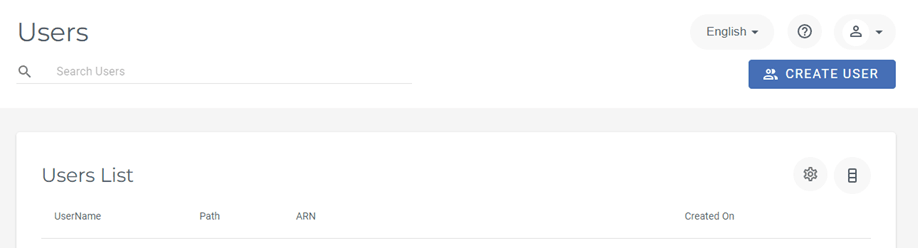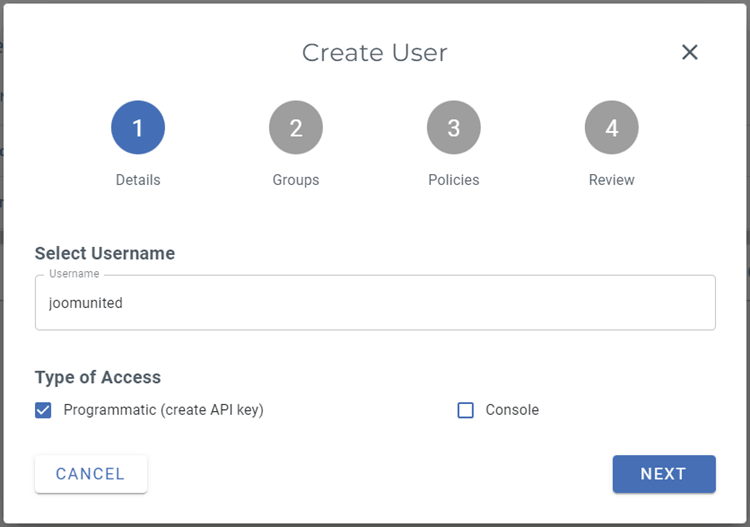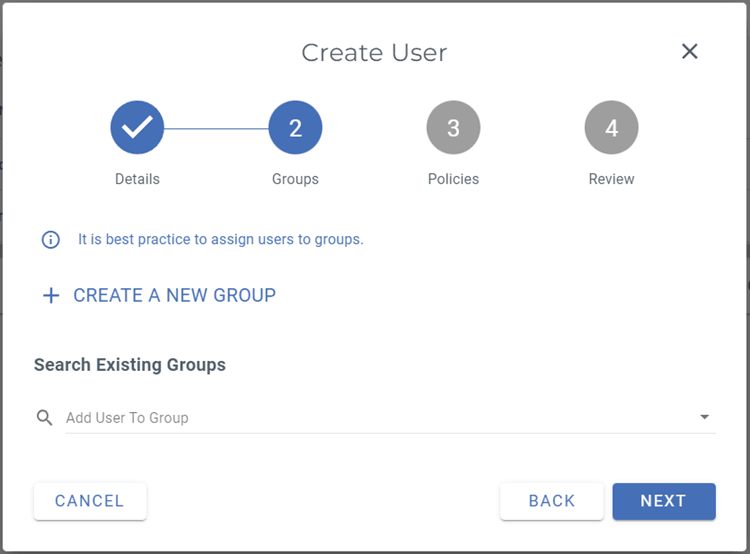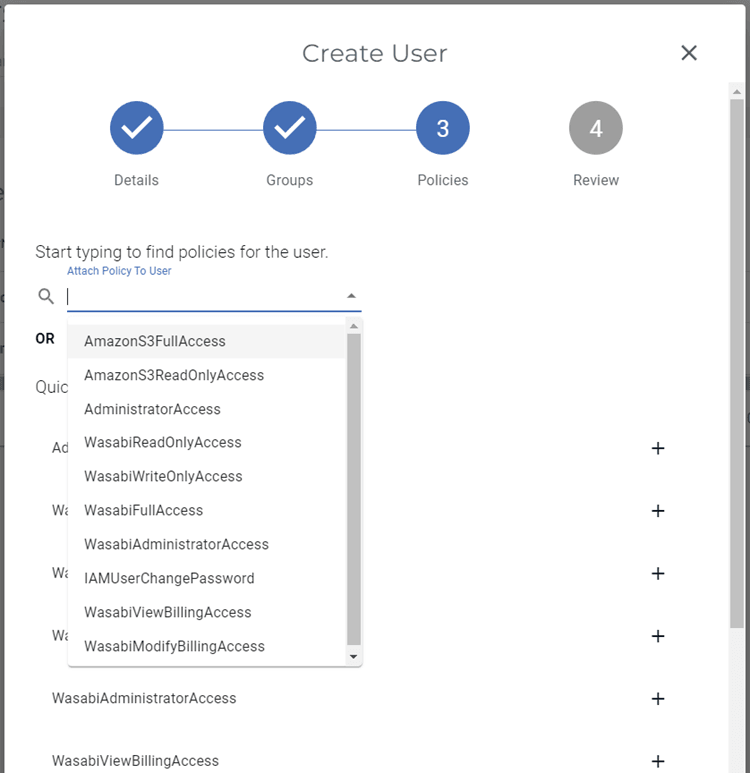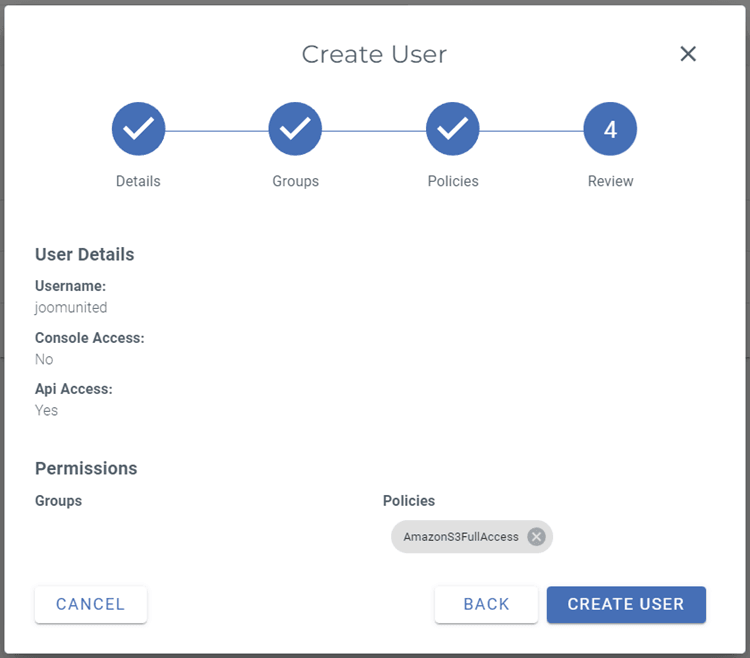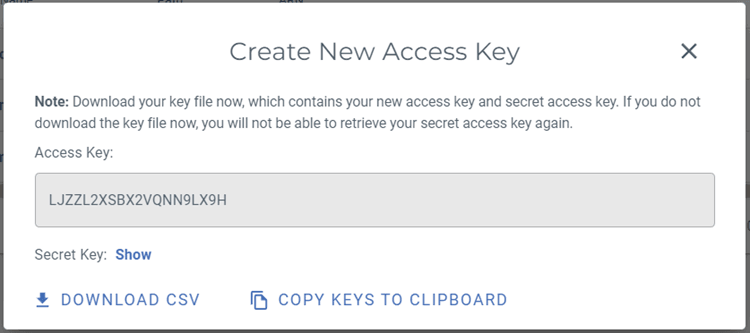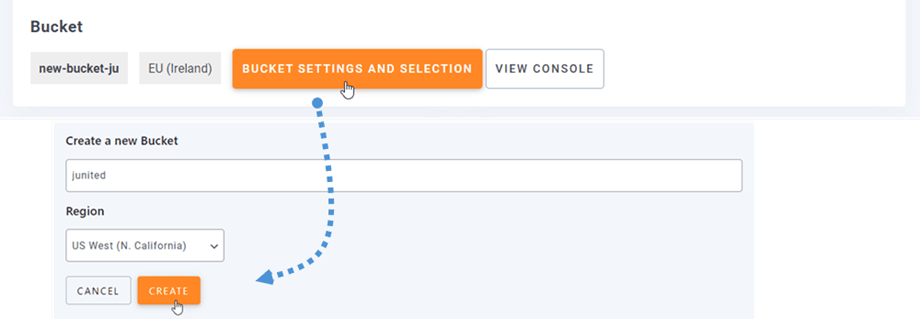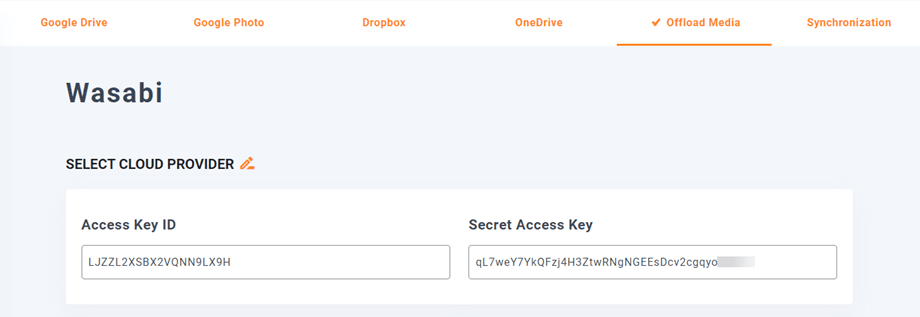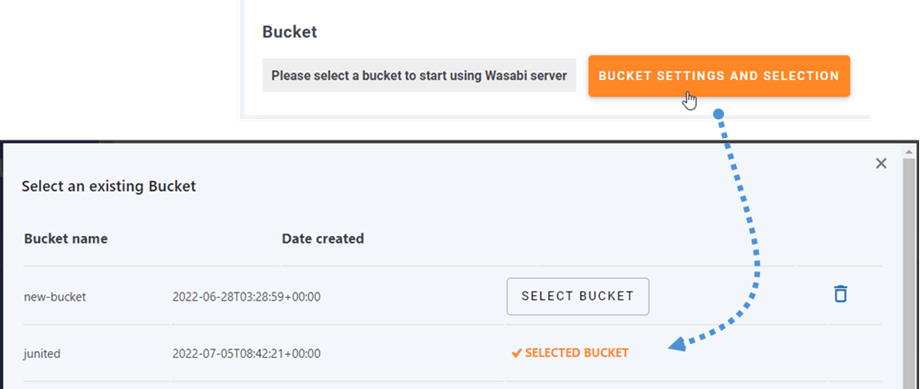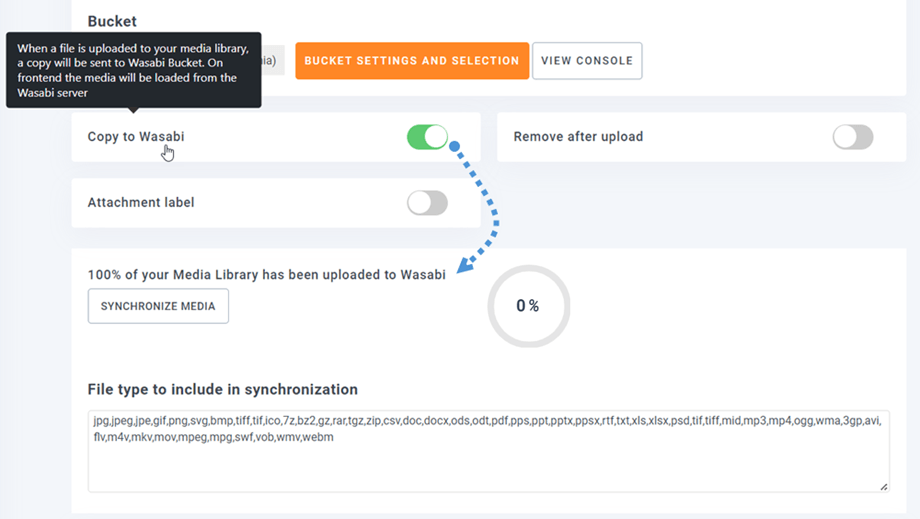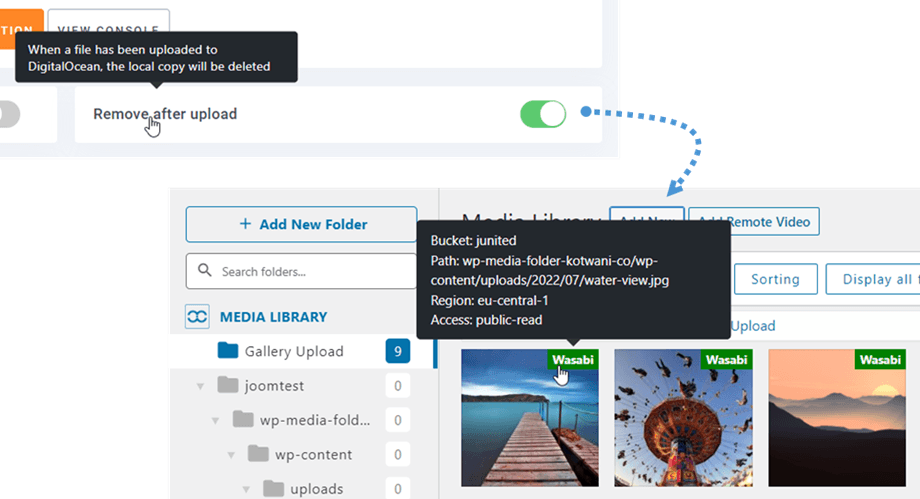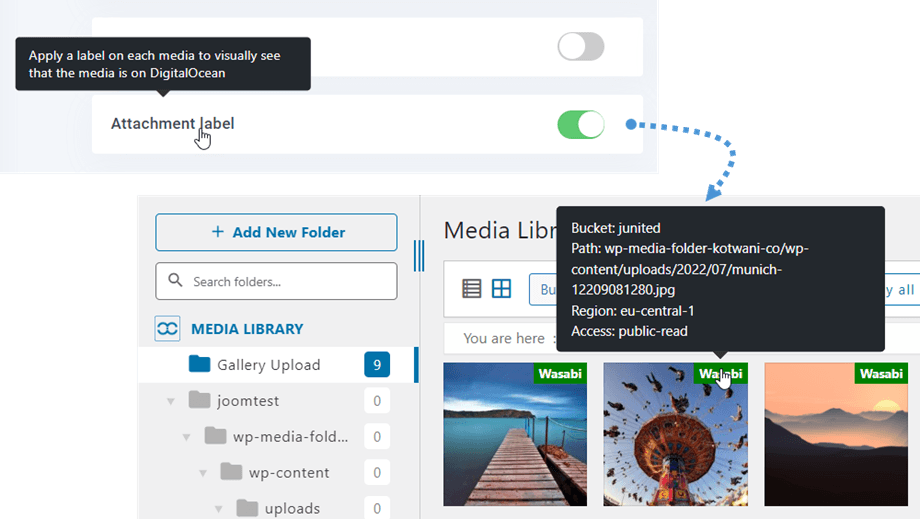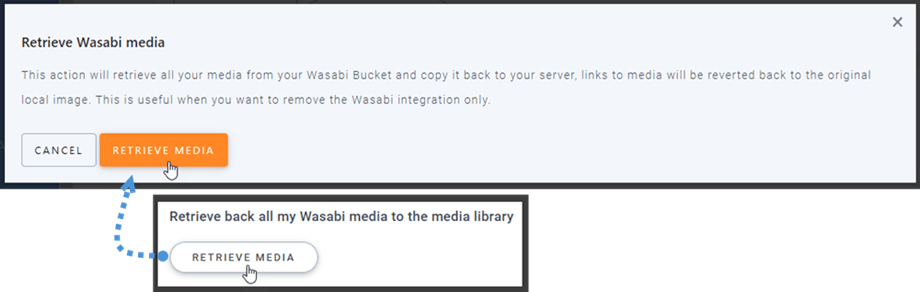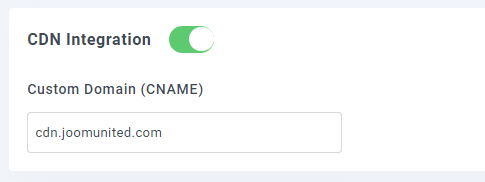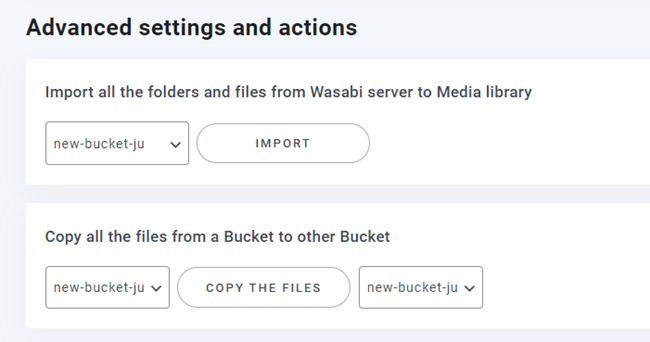WP Media Folder Addon: Wasabi Integration
1. Hogyan lehet Wasabi-felhasználót és új API-kulcsot létrehozni?
Jelentkezzen be a Wasabi Managementbe , navigáljon a bal oldali menü Felhasználók részéhez, majd kattintson a Felhasználó létrehozása gombra.
1. lépés: Adja meg felhasználónevét , válassza a "Hozzáférés típusa: Automatikus (API-kulcs létrehozása)" lehetőséget, majd kattintson a Tovább gombra.
2. lépés: Ha felhasználói csoportokat szeretne használni a Wasabiban, kiválaszthat vagy létrehozhat egyet, a rövidség kedvéért kihagyjuk ezt az opcionális lépést, és a Tovább gombra kattintunk.
3. lépés: Válassza ki az "AmazonS3FullAccess" házirendet, majd görgessen le, és kattintson a Tovább gombra.
4. lépés: Kattintson a Felhasználó létrehozása gombra a befejezéshez.
Megjelenik egy előugró ablak, amely tartalmazza a hozzáférési kulcsot és titkos kulcsot . A kulcsokat letöltheti, a vágólapra másolhatja, vagy megőrizheti valahol a következő lépéshez.
Hozzon létre egy új tárolót
Új vödör hozható létre a Wasabi platformon vagy a WP Media Folder bővítményen.
Az első módszer az, hogy létrehoz a Wasabi webhelyen, navigál a Buckets részhez, és kattintson a Vödör létrehozása gombra az irányítópult jobb felső sarkában. Ezután adja meg a vödör nevét, és kattintson a Vödör létrehozása gombra. Végül látni fogja az új vödröt a listán.
A második módszer a WP Media Folder beállítások létrehozása. Lépjen a menübe: Beállítások > WP Media Folder > Felhő > Médialetöltés > Wasabi , kattintson a Vödörbeállítások és kiválasztó gombra. A felugró ablak alján adja meg a vödör nevét, és kattintson a Létrehozás gombra.
2. Jelentkezzen be a Wasabiba a WP Media Folder
Visszatérés a WordPress irányítópultjára, és kattintson a menübeállítások > WP Media Folder > Cloud> Letload Media elemre . Ezután kattintson a Select Cloud szolgáltató szerkesztési ikonjára , és válassza a Wasabi .
Ezután illessze be a következőket az űrlapmezőkbe:
- Hozzáférési kulcs azonosítója
- Titkos hozzáférési kulcs
Ezután mentse el a beállításokat, és a kapcsolat sikeres lesz. Kérjük, lépjen a következő lépésre a Wasabi funkcióinak felfedezéséhez.
3. Hogyan működik? Mit tehetek Wasabival?
Hogyan működik?
Miután csatlakoztatta a WP Media Folder a Wasabihoz, válasszon egy tárolót, vagy hozzon létre egy újat, amelyben minden adata tárolva lesz.
És engedélyezheti a Másolás Wasabiba opciót, az összes feltöltött új média elküldésre kerül a Wasabiba.
Ha pedig szinkronizálni szeretné a feltöltött médiát a Wasabi integráció használata előtt, kattintson a Szinkronizálás Wasabival gombra. Ezután az összes meglévő médiakönyvtárat elküldi a Wasabi-tárolóba.
A webhelyen lévő média letöltéséhez engedélyeznie kell az Eltávolítás feltöltés lehetőséget, a médiakönyvtár teljes egészében a Wasabiban lesz tárolva a szerver helyett.
Ha engedélyezi Mellékletcímke opciót, az egyes adathordozókon lévő információk megjelennek, amikor a jobb felső sarokban lévő Wasabi címkére viszi az egérmutatót.
Ha módosítani szeretné a média helyét, vagy eltávolítani szeretné a beépülő modult, kattintson a Retrieve Wasabi Media gombra, ekkor az összes médiát átmásoljuk a Wasabiból a médiakönyvtárba. A tartalomhoz hozzáadott összes korábbi link a helyén marad (nincs hibás hivatkozás).
Hogyan lehet CDN-t csatlakoztatni?
Beépülő modulunk integrálva van a CDN-nel. Ha nem ismeri a beállítását, kérjük, olvassa el a Hogyan csatlakozhat a CloudFronthoz? Az S3 szakaszban részletes útmutatást talál.
Az egyéni domain megszerzése után lépjen a Wasabi beállításaihoz WP Media Folder , és írja be az „Egyéni tartomány (CNAME)” mezőbe.
Kérjük, várjon néhány percet, amíg a kép teljesen betöltődik, amikor az Utolsó módosítás mező „Üzembe helyezés” az aktuális dátumra változik.
az egyes képek Fájl URL mezőjében láthatja a változásokat
Speciális beállítások és műveletek
Kiválaszthat egy gyűjtőt a mappák és fájlok Wasabi szerverről a médiakönyvtárba való importálásához. Vagy másolja át az összes fájlt egyik vödörből a másikba.